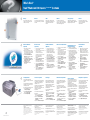www.dell.com | support.dell.com
1. AC adapter connector
2. USB connector (2)
3. video connector
4. network connector
5. PC Card slot
6. hard drive bay
7. audio connectors (2)
8. CD or DVD drive
9. power button
10. touch pad
11. touch pad buttons
12. battery bay
13. modem connector
1. Connecteur d'adapteur secteur
2. Connecteurs USB (2)
3. Connecteur vidéo
4. Connecteur réseau
5. Emplacement pour carte PC
6. Baie de disque dur
7. Connecteurs audio (2)
8. Lecteur de CD ou DVD
9. Bouton d'alimentation
10. Tablette tactile (Touch Pad)
11. Boutons de la tablette tactile
12. Baie de batterie
13. Connecteur pour modem
1. Netzadapteranschluss
2. USB-Anschlüsse (2)
3. Monitoranschluss
4. Netzwerkanschluss
5. PC-Kartensteckplatz
6. Festplattenschacht
7. Audioanschlüsse (2)
8. CD - oder DVD-Laufwerk
9. Netzschalter
10. Touchpad
11. Touchpad-Tasten
12. Akkuschacht
13. Modemanschluss
Setting Up Your Computer
CCoonnffiigguurraattiioonn ddee vvoottrree oorrddiinnaatteeuurr
||
EEiinnrriicchhtteenn ddeess CCoommppuutteerrss
||
CCoonnffiigguurraazziioonnee ddeell ccoommppuutteerr ||
Óñòàíîâêà êîìïüþòåðà
||
CCoonnffiigguurraacciióónn ddeell oorrddeennaaddoorr
0F3716A00
CAUTION:
Before you set up and operate your
Dell
™
computer, see the safety
instructions in the
Owner's Manual
.
Also, see your
Owner's Manual
for a
complete list of features.
PRÉCAUTION :
Avant de commencer à configurer et
utiliser votre ordinateur Dell
™
, veuillez
lire et vous conformer aux consignes
de sécurité exposées dans le
Manuel
du propriétaire
. Ce manuel fournit
également une liste complète des
fonctionnalités.
VORSICHT:
Bevor Sie Ihren Dell
™
-Computer
einrichten und damit arbeiten, lesen
Sie die Sicherheitshinweise im
Benutzerhandbuch
. Dort finden Sie
außerdem Informationen zu
sämtlichen Funktionen des Systems.
ATTENZIONE:
Prima di configurare e utilizzare il
computer Dell
™
, consultare le
istruzioni sulla sicurezza incluse nel
Manuale dell'utente
, in cui è possibile
inoltre vedere l'elenco completo delle
funzioni disponibili.
ÏÐÅÄÓÏÐÅÆÄÅÍÈÅ:
Ïåðåä âûïîëíåíèåì óñòàíîâêè è
íà÷àëîì ðàáîòû ñ êîìïüþòåðîì
Dell™ îçíàêîìüòåñü ñ
èíñòðóêöèÿìè ïî áåçîïàñíîñòè,
óêàçàííûìè â Ðóêîâîäñòâå
ïîëüçîâàòåëÿ. Îçíàêîìüòåñü
òàêæå ñ óêàçàííûì â
Ðóêîâîäñòâå ïîëüçîâàòåëÿ
ïîëíûì ñïèñêîì õàðàêòåðèñòèê.
PRECAUCIÓN:
Antes de instalar y poner en
funcionamiento el ordenador Dell
™
,
lea y siga las instrucciones
de seguridad de la
Guía del
propietario
. Asimismo, consulte la
Guía del propietario
para obtener
una lista completa de características.
AC Adapter
Adapteur secteur
Netzadapter
Adattatore c.a.
Àäàïòåð ïåðåìåííîãî òîêà
Adaptador de CA
1
Modem (Side of Computer)
Modem (côté de l’ordinateur)
Modem (Computerseite)
Modem (Lato del computer)
Ìîäåì (ñáîêó íà êîìïüþòåðå)
Módem (lateral del ordenador)
2
Network (Back of Computer)
Réseau (arrière de l’ordinateur)
Netzwerk (Computerrückseite)
Rete (Retro del computer)
Ñåòü (íà çàäíåé ïàíåëè êîìïüþòåðà)
Red (parte posterior del ordenador)
3
Power Button
Bouton d'alimentation
Netzschalter
Pulsante di accensione
Êíîïêà ïèòàíèÿ
Botón de alimentación
4
13
➔
2
7
8
1. Connettore per adattatore c.a.
2. Connettori USB (2)
3. Connettore video
4. Connettore di rete
5. Slot per PC Card
6. Alloggiamento del disco rigido
7. Connettori audio (2)
8. Unità CD o DVD
9. Pulsante di accensione
10. Touchpad
11. Pulsanti del touchpad
12. Alloggiamento della batteria
13. Connettore del modem
1.
ðàçúåì àäàïòåðà
ïåðåìåííîãî òîêà
2.
Ðàçúåì USB (2)
3.
Âèäåîðàçúåì
4.
ñåòåâîé ðàçúåì
5.
ñëîò ïëàòû PC Card
6.
îòñåê äëÿ æåñòêîãî äèñêà
7.
Àóäèîðàçú¸ìû (2)
8.
CD- èëè DVD-äèñêîâîä
9.
êíîïêà ïèòàíèÿ
10.
ñåíñîðíàÿ ïàíåëü touch pad
11.
êíîïêè ñåíñîðíîé ïàíåëè
touch pad
12.
îòñåê äëÿ áàòàðåè
13.
ðàçúåì äëÿ ìîäåìà
1. Conector del adaptador de CA
2. Conectores USB (2)
3. Conector de vídeo
4. Conector de red
5. Ranura para PC Card
6. Compartimento para unidad de
disco duro
7. Conectores de audio (2)
8. Unidad de CD o DVD
9. Botón de alimentación
10. Superficie táctil
11. Botones de la superficie táctil
12. Compartimento de la batería
13. Conector de módem
3
4 6
1
5
10
9
11 12

Information in this document is subject to change
without notice.
© 2004 Dell Inc. All rights reserved.
Reproduction in any manner whatsoever without the
written permission of Dell Inc. is strictly forbidden.
Dell
, the
DELL
logo, and
Inspiron
are trademarks of Dell Inc.;
Microsoft
and
Windows
are registered trademarks of
Microsoft Corporation. Dell disclaims proprietary interest
in the marks and names of others.
February 2004
Les informations de ce document sont sujettes à
modification sans préavis.
© 2004 Dell Inc. Tous droits réservés.
La reproduction de quelque manière que ce soit sans l'autorisation
écrite de Dell Inc. est strictement interdite.
Dell,
le logo
DELL
et
Inspiron
sont des marques de Dell Inc. ;
Microsoft
et
Windows
sont des marques déposées de Microsoft
Corporation. Dell rejette tout intérêt propriétaire dans les marques
et noms appartenant à des tiers.
Février 2004
Irrtümer und technische Änderungen vorbehalten.
© 2004 Dell Inc. Alle Rechte vorbehalten.
Reproduktion jeglicher Art ohne die schriftliche Genehmigung von
Dell Inc. ist strengstens untersagt.
Dell
, das
DELL
-Logo und
Inspiron
sind Marken von Dell Inc.
Microsoft
und
Windows
sind eingetragene Marken der Microsoft
Corporation. Dell beansprucht keinerlei Besitzrechte an Marken
und Namen Dritter.
Februar 2004
Le informazioni contenute in questo documento sono
soggette a modifica senza preavviso.
© 2004 Dell Inc. Tutti i diritti riservati.
È severamente vietata la riproduzione, con qualsiasi strumento,
senza l'autorizzazione scritta di Dell Inc.
Dell
, il logo
DELL
e
Inspiron
sono marchi di fabbrica di Dell Inc.
Microsoft
e
Windows
sono marchi depositati di Microsoft
Corporation. Dell nega qualsiasi partecipazione di proprietà
relativa a marchi diversi da quelli di sua proprietà.
Febbraio 2004
Èíôîðìàöèÿ â ýòîì äîêóìåíòå ìîæåò áûòü
èçìåíåíà áåç óâåäîìëåíèÿ.
© Dell Inc., 2004. Âñå ïðàâà çàùèùåíû.
Âîñïðîèçâåäåíèå ìàòåðèàëîâ äàííîãî ðóêîâîäñòâà â
ëþáîé ôîðìå áåç ïèñüìåííîãî ðàçðåøåíèÿ
êîðïîðàöèè Dell Inc. ñòðîãî çàïðåùåíî.
Dell, ëîãîòèï DELL è Inspiron ÿâëÿþòñÿ òîðãîâûìè
ìàðêàìè êîðïîðàöèè Dell Inc.; Microsoft è Windows
ÿâëÿþòñÿ çàðåãèñðèðîâàííûìè òîðãîâûìè ìàðêàìè
êîðïîðàöèè Microsoft. Dell çàÿâëÿåò îá îòêàçå îò ïðàâ
ñîáñòâåííîñòè íà òîâàðíûå çíàêè è íàçâàíèÿ
èçäåëèé äðóãèõ ïðîèçâîäèòåëåé.
Ôåâðàëü 2004 ã.
La información contenida en este documento está sujeta a
modificaciones sin notificación previa.
© 2004 Dell Inc. Todos los derechos reservados.
Queda prohibida su reproducción en cualquier medio sin la
autorización por escrito de Dell Inc.
Dell
, el logotipo
DELL
y
Inspiron
son marcas comerciales de Dell
Inc.;
Microsoft
y
Windows
son marcas comerciales registradas de
Microsoft Corporation. Dell renuncia a beneficiarse de los
derechos de propiedad de las marcas y nombres de otros.
Febrero de 2004
Printed in the U.S.A.
Battery
To remove the battery, slide the
battery latch release and pull the
battery out of the bay.
Batterie
Pour retirer la batterie, faites glisser
le loquet de verrouillage et enlevez-la
de la baie.
Akku
Entriegeln Sie zum Entfernen des
Akkus den Akkufreigaberiegel und
ziehen Sie den Akku aus dem
Schacht.
Batteria
Per rimuovere la batteria, far
scorrere la chiusura a scatto della
batteria e sollevare la batteria verso
l'esterno dell'alloggiamento.
Àêêóìóëÿòîð
×òîáû ñíÿòü àêêóìóëÿòîð,
ñäâèíüòå çàùåëêó è èçâëåêèòå
àêêóìóëÿòîð èç îòñåêà.
Batería
Para sacar la batería, deslice el
pasador de liberación de la batería,
tire de ella y sáquela del
compartimento.
Wireless Network
(Optional)
1. Ensure that your wireless
router is enabled.
2. Right-click the wireless network
connections icon in the lower-right
corner of the Microsoft
®
Windows
®
operating system desktop.
3. Click View Available Wireless
Networks and select the network
that you want to join.
4. Click Allow me to connect to the
selected wireless network, even
though it is not secure.
5. Click Connect. Go to
www.dell.com to verify the
connection.
Réseau sans fil
(optionnel)
1. Assurez-vous que votre routeur
sans fil est activé.
2. Cliquez avec le bouton droit de la
souris sur l'icône des
connexions réseau sans fil
située dans le coin inférieur droit
du bureau du système
d'exploitation Microsoft
®
Windows
®
.
3. Cliquez sur Afficher les réseaux
sans fil disponibles
,,
puis
sélectionnez le réseau auquel
vous souhaitez vous connecter.
4. Cliquez sur Me permettre de me
connecter au réseau sans fil
sélectionné même s'il n'est pas
sécurisé.
5. Cliquez sur Connecter. Allez à
l'adresse www.dell.com pour
vérifier votre connexion.
Drahtloses Netzwerk
(Optional)
1. Stellen Sie sicher, dass Ihr
drahtloser Router aktiviert ist.
2. Klicken Sie mit der rechten
Maustaste auf das Symbol zur
drahtlosen Netzwerkverbindung
in der rechten unteren
Bildschirmecke auf dem
Microsoft
®
Windows
®
-Desktop.
3. Klicken Sie auf Verfügbare
drahtlose Netzwerke anzeigen.
4. Klicken Sie auf die Option, die
eine ungesicherte Verbindung
mit dem drahtlosen Netzwerk
zulässt.
5. Klicken Sie auf Verbindung
herstellen. Überprüfen Sie den
Verbindungsaufbau, indem Sie zu
www.dell.com navigieren.
Rete senza fili (facoltativo)
1. Accertarsi che il router senza fili
sia attivato.
2. Fare clic col pulsante destro del
mouse sull'icona delle
connessioni rete senza fili nella
barra delle applicazioni (situata
nell'angolo inferiore destro del
desktop del sistema operativo
Microsoft
®
Windows
®
).
3. Fare clic su Visualizza reti senza
fili disponibili e fare clic sulla
rete a cui si desidera
partecipare.
4. Fare clic su Consenti di
connettersi alla rete senza fili
selezionata sebbene non sia
protetta.
5. Fare clic su Connetti. Visitare
www.dell.com per verificarne la
connessione.
Áåñïðîâîäíàÿ ñåòü
(äîïîëíèòåëüíî)
1.
Óáåäèòåñü, ÷òî âêëþ÷åí
áåñïðîâîäíûé ìàðøðóòèçàòîð.
2. Ùåëêíèòå ïðàâîé êíîïêîé
ìûøè çíà÷îê áåñïðîâîäíîãî
ñåòåâîãî ñîåäèíåíèÿ â ïðàâîì
íèæíåì óãëó ðàáî÷åãî ñòîëà
îïåðàöèîííîé ñèñòåìû
Microsoft
®
Windows
®
.
3. Ùåëêíèòå "Ïðîñìîòð
äîñòóïíûõ áåñïðîâîäíûõ
ñåòåé" è âûáåðèòå ñåòè, ê
êîòîðîûì íåîáõîäèìî
ïîäêëþ÷èòñÿ.
4. Áûáåðèòå "Ðàçðåøèòü
ïîäêëþ÷åíèå ê áåñïðîâîäíîé
ñåòè, äàæå åñëè ýòî
íåáåçîïàñíî".
5. Ùåëêíèòå "Ñîåäèíèòü".
Ïåðåèäèòå íà âåá-ñàéò
www.dell.com äëÿ ïðîâåðêà
ñîåäèíåíèÿ.
Red inalámbrica
(opcional)
1. Asegúrese de que su enrutador
inalámbrico está habilitado.
2. Haga clic con el botón derecho
del ratón en el icono Conexión
de red inalámbrica en la esquina
inferior derecha del escritorio
del sistema operativo Microsoft
®
Windows
®
.
3. Haga clic en Ver redes
inalámbricas disponibles y
seleccione la red que desea
añadir.
4. Haga clic en Permitir conectar a
la red inalámbrica
seleccionada, aunque no sea
muy seguro.
5. Haga clic en Conectar. Vaya al
sitio www.dell.com para
verificar la conexión
Finding Answers
See your
Owner's Manual
for
information on setting up devices like
printers.
See the
Dell™ Inspiron™ Help
file for
information on using your computer
and operating system.
To access the
Dell Inspiron Help
file:
1. Click the Start button and
click Help and Support.
2. Click User and system guides
and click User’s guides.
3. Click Dell Inspiron Help.
Trouver les réponses
Consultez le
Manuel du propriétaire
pour obtenir des informations sur la
configuration des périphériques
(imprimante, etc.).
Consultez le fichier d’
Aide de Dell™
Inspiron™
pour obtenir des
informations sur l'utilisation de votre
ordinateur et du système
d'exploitation.
Pour accéder au fichier d’
Aide de
Dell Inspiron
:
1. Cliquez sur le bouton Démarrer,
puis sur Aide et support.
2. Cliquez sur Guide d’utilisation
du système, puis sur Guides
d'utilisation.
3. Cliquez sur Aide de Dell Inspiron.
Bei Fragen
Im
Benutzerhandbuch
finden Sie
Informationen zum Einrichten von
Geräten wie etwa einem Drucker.
Die
Dell™ Inspiron™
- Hilfedatei
enthält Informationen zum
Verwenden des Computers und des
Betriebssystems.
So rufen Sie die
Dell Inspiron
-
Hilfedatei auf:
1. Klicken Sie auf die Schaltfläche
Start, und wählen Sie Hilfe und
Support.
2. Klicken Sie auf Benutzer- und
Systemhandbücher, und wählen
Sie Benutzerhandbücher.
3. Klicken Sie auf Dell Inspiron Hilfe.
Risoluzione dei problemi
Consultare il
Manuale dell'utente
per informazioni sull'installazione di
dispositivi aggiuntivi, quali una
stampante.
Per informazioni sull'uso del
computer e del sistema operativo,
consultare il file della
Guida di Dell™
Inspiron™
.
Per accedere al file
Guida di Dell
Inspiron
:
1. Fare clic su Start, quindi fare clic
su Guida in linea e supporto
tecnico.
2. Fare clic su Manuali dell'utente
e del sistema, quindi fare clic su
Guide dell'utente.
3. Fare clic su Guida di Dell Inspiron.
Ïîèñê îòâåòîâ
Äëÿ ïîëó÷åíèÿ èíôîðìàöèè îá
óñòàíîâêå òàêèõ óñòðîéñòâ, êàê
ïðèíòåð, ñìîòðèòå Ðóêîâîäñòî
ïîëüçîâàòåëÿ.
Èíôîðìàöèÿ î ðàáîòå ñ
êîìïüþòåðîì è îïåðàöèîííîé
ñèñòåìîé ïðèâåäåíà â ñðïàâî÷íîì
ôàéëå Dell Inspiron. ×òîáû ïîëó÷èòü
äîñòóï ê ñðïàâî÷íîìó ôàéëó Dell
Inspiron:
1. Ùåëêíèòå íà êíîïêå Ïóñê è
âûáåðèòå Ñïðàâêà è
ïîääåðæêà.
2. Ùåëêíèòå íà Ðóêîâîäñòâî
ïîëüçîâàòåëÿ è ñèñòåìíîå
ðóêîâîäñòâî, à çàòåì íà
Ðóêîâîäñòâî ïîëüçîâàòåëÿ.
3. Ùåëêíèòå íà ñðïàâî÷íîì
ôàéëå Dell Inspiron.
Búsqueda de respuestas
Consulte la
Guía del propietario
para
obtener información sobre la
instalación de dispositivos, como
por ejemplo, una impresora.
Consulte el archivo de
Ayuda de
Dell™ Inspiron™
para obtener
información sobre el uso del equipo
y del sistema operativo.
Para acceder al archivo
Ayuda de
Dell Inspiron
:
1. Pulse el botón Inicio y pulse Ayuda
y soporte técnico.
2. Pulse Guías del usuario y del
sistema y pulse Guías de usuario.
3. Pulse Ayuda de Dell Inspiron.
What’s Next?
EEtt aapprrèèss ??
||
WWiiee ggeehhtt eess wweeiitteerr??
||
UUlltteerriioorrii pprroocceedduurree ||
×òî äàëåå?
|| AA ccoonnttiinnuuaacciióónn
➔
➔
➔
-
 1
1
-
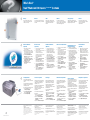 2
2
in altre lingue
- English: Dell Inspiron 1150 Quick start guide
- français: Dell Inspiron 1150 Guide de démarrage rapide
- español: Dell Inspiron 1150 Guía de inicio rápido
- Deutsch: Dell Inspiron 1150 Schnellstartanleitung